Kuidas Facebookis küsitlust luua?

Kui otsite, kuidas luua Facebookis küsitlust, et saada inimeste arvamust, siis meilt leiate kõik lahendused alates sündmustest, messengerist kuni looni; saate Facebookis küsitluse luua.
Tavaliselt peame suumikoosoleku rakenduses Zoom käsitsi planeerima. Seejärel kopeerige koosoleku link ja kleepige see rakendusse Google Calendar ning ajastage meeldetuletus. Nii saavad kõik grupiliikmed Google'i kalendris Zoomi koosolekusündmuse loomisel lihtsalt lingil klõpsata ja koosolekuga liituda. Google'i enda Google Meeti rakendus saab koosolekut planeerida otse Google Meeti kaudu. Oleks tore, kui sama funktsionaalsus oleks ka kolmandate osapoolte videokonverentsirakenduste jaoks, nagu Zoom. Kuni selle päevani peame leppima mõne häkkimisega, et Zoomi koosolekud kiiresti ja vaevata Google'i kalendrisse lisada.
Kuidas lisada suumikoosolekut Google'i kalendrisse
Alustame hõlpsasti seadistatava Chrome'i laiendusega ja liigume sealt edasi lisandmoodulite ja muude lahenduste poole. Pange tähele, et kuna Zoomi integreerimiseks Google'i kalendriga pole otsest võimalust, vajame sillana toimimiseks kolmanda osapoole lahenduse abi. Kuid need on tasuta kasutamiseks.
1. Zoom Scheduler Extension kasutamine Chrome'is
Laiendus Zoom Scheduler võimaldab Zoomi kasutajatel planeerida koosolekuid otse Google'i kalendrist. Siit saate teada, kuidas seadistada ja alustada.
1. Esmalt avage Chrome'i veebipoes Zoom Scheduleri Chrome'i laiendus ja klõpsake laienduse allalaadimiseks ja installimiseks Chrome'i või mis tahes Chromiumi-põhisesse brauserisse nuppu Lisa Chrome'i .
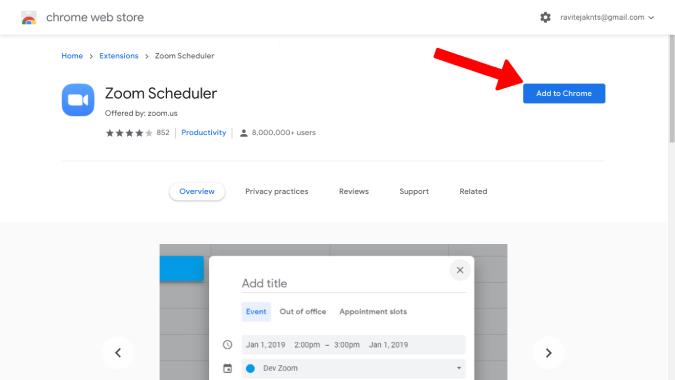
2. Seejärel klõpsake laienduse lisamiseks ilmuvas hüpikaknas nuppu Lisa laiendus.
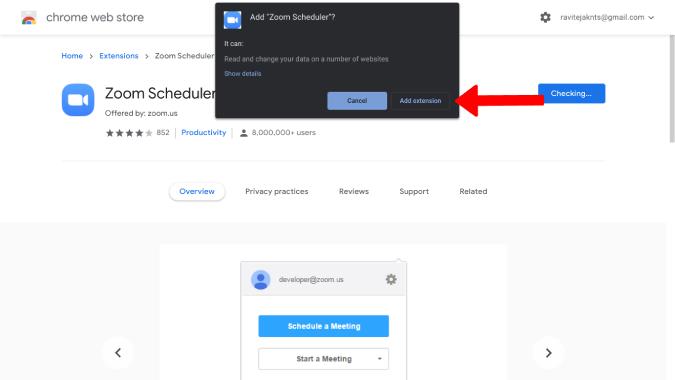
3. Avage kalender ja klõpsake kuupäeval, millele soovite Zoomi koosoleku ajastada. See avab hüpikakna, kuhu saate sisestada kõik üksikasjad, nagu sündmuse nimi, kellaaeg, koosolekuga liituda võivate külaliste nimed, lubade muutmine, teavituseelistused, kirjeldus jne.
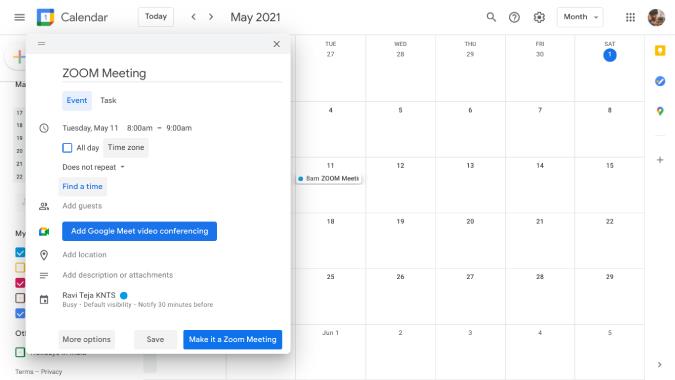
4. Hüpikakna paremas alanurgas märkate uut valikut Tee sellest suumikoosolek . Klõpsake sellel.
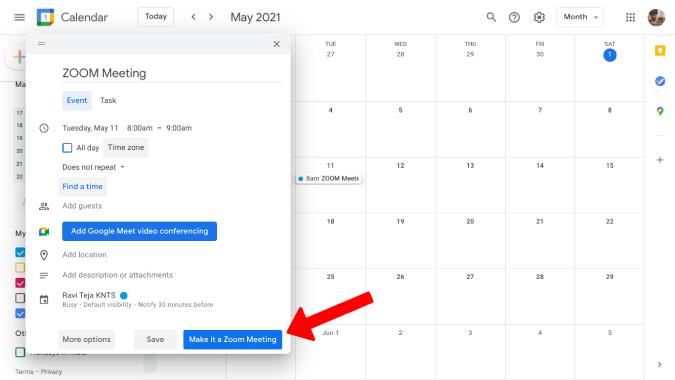
5. See avab uue vahekaardi, kus saate oma Zoomi kontole sisse logida .
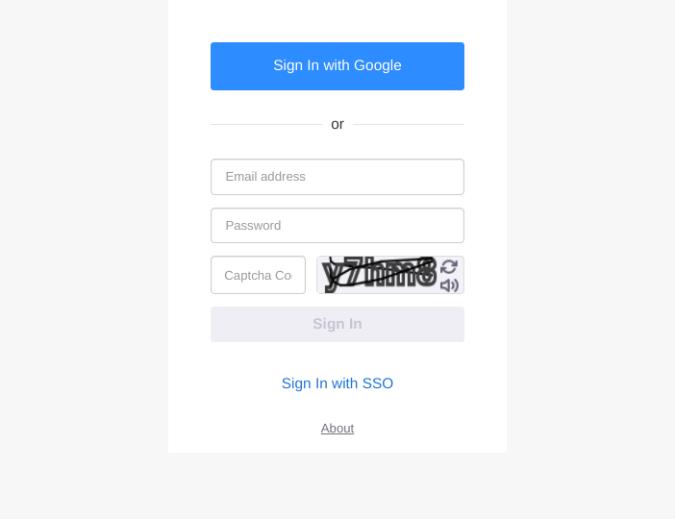
6. Logige sisse ja teid suunatakse tagasi Google'i kalendri vahekaardile. Nüüd klõpsake uuesti nuppu Tee sellest suumikoosolek . Kui olete Zoomi sisse logitud, ei pea te lisarõngast läbima.
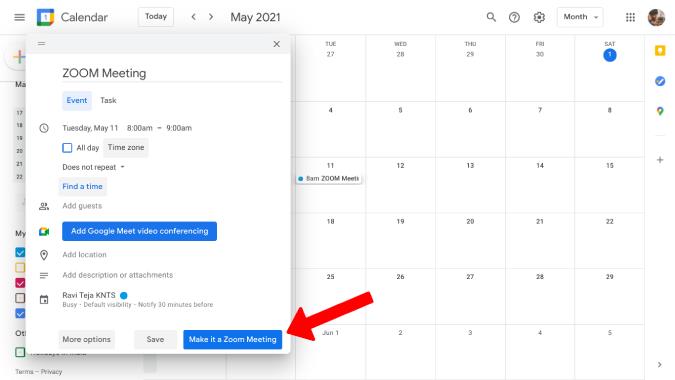
7. See on kõik. Olete seadistusprotsessi lõpetanud ja lisanud Google'i kalendrisse ka oma esimese Zoomi koosoleku. Nüüd saate teie ja teie lisatud külalised lihtsalt klõpsata sündmuse nupul Liitu Zoomi koosolekuga ja liituda koosolekuga.
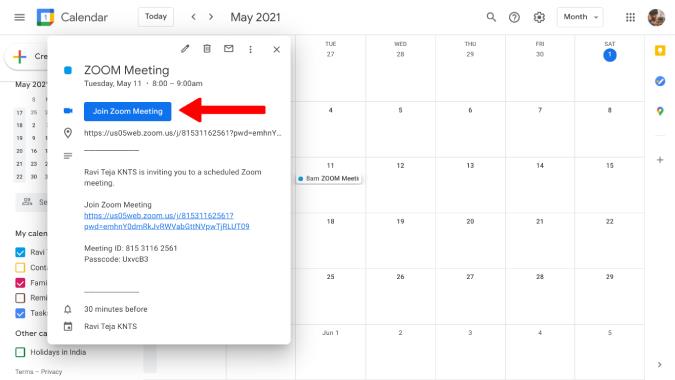
8. Google'i kalendrisse lisatud koosoleku üksikasjade kontrollimiseks võite avada ka suumi.
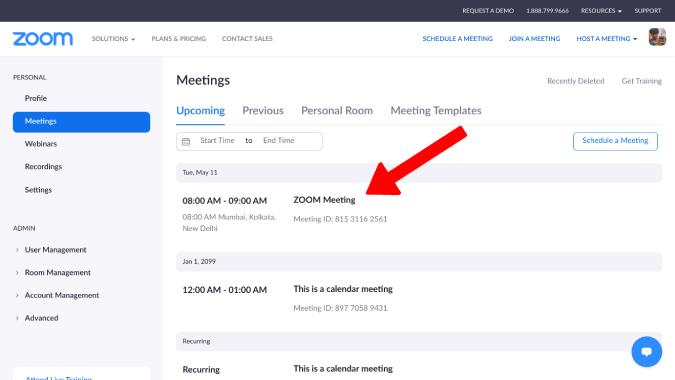
Arendajal on sama funktsiooni saamiseks ka suumi ajakava lisandmoodul Firefoxi kasutajatele.
2. Kalendri integreerimisfunktsiooni kasutamine suumiruumide ajastamiseks
Rooms on esmaklassiline suumifunktsioon, mis pakub füüsilist konverentsiruumi sarnast keskkonda täiustatud funktsioonide ning kvaliteetsete video- ja helikõnedega. Üks funktsioone, millele tellijatel juurdepääs on, on võimalus integreerida Zoom populaarsete kalendrirakendustega. Vaatame, kuidas saate ruumide abil Google'i kalendrisse Zoomi koosolekuid lisada.
1. Esmalt avage veebirakendus Zoom ja logige sisse, kui te pole seda veel teinud. Seda saate teha, klõpsates paremas ülanurgas nuppu SISSE SISSE .
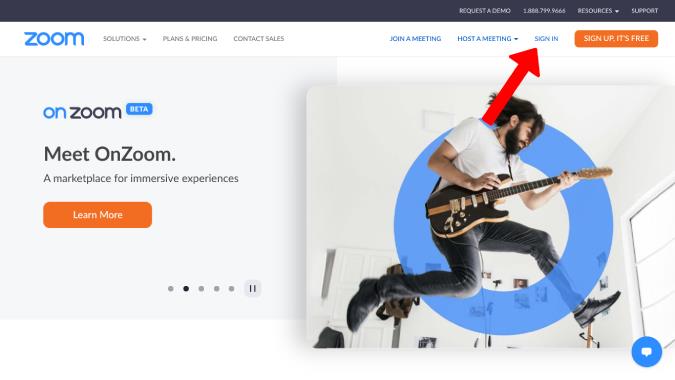
2. Kui olete lõpetanud, suunatakse teid zoomi armatuurlauale. Valige administraatori paneeli all Ruumihaldus .
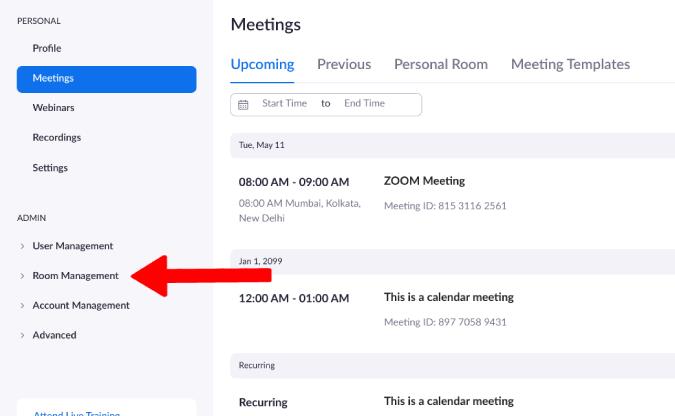
3. Nüüd klõpsake rippmenüüs valikut Calendar Integration .
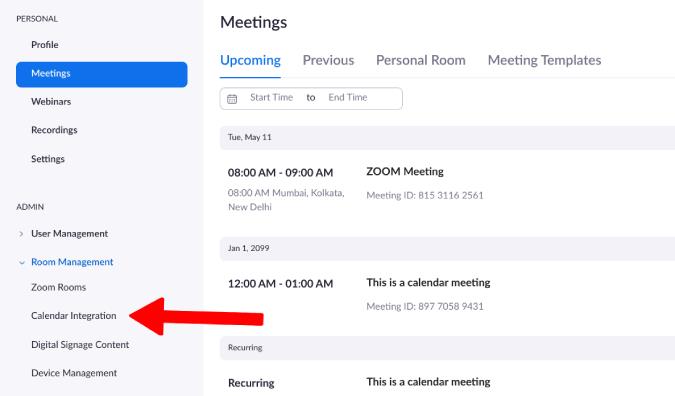
4. Valige kalendriteenuse alt Google'i kalender .
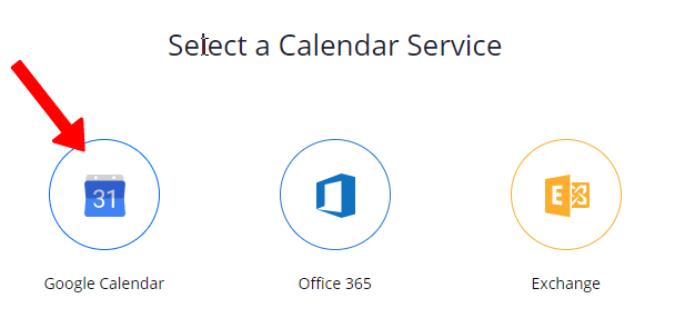
5. Valige oma Google'i konto , millele soovite Zoomi sündmusi lisada, ja klõpsake käsul Luba , et anda Zoomile load automaatselt Google'i kalendrisse sündmusi luua ja lisada.
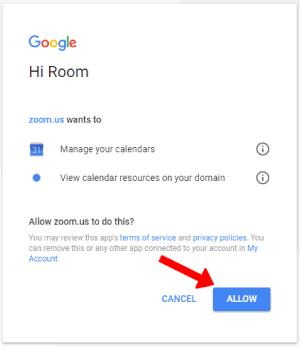
See on kõik, teie Google'i kalender on lisatud ja nüüd, kui Zoomis toimub koosolek, lisatakse see automaatselt Google'i kalendrisse.
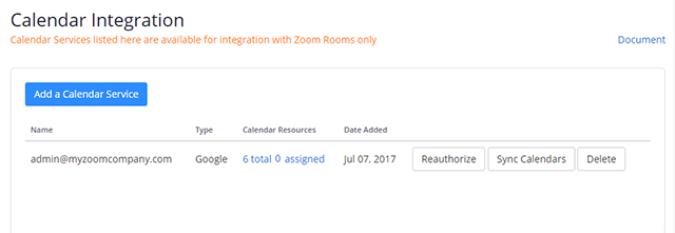
3. Suumi kasutamine Google Workspace'i lisandmooduli jaoks
See ei ole Workspace'i (endine GSuite) eksklusiivne. See on nagu teisedki Google Workspace'i lisandmoodulid täiesti tasuta. Võrdluseks on see minu eelistatud meetod, kuna see ei tööta mitte ainult lauaarvutis, vaid ka nutitelefonides. Nii saate tegelikult luua sündmuse Google'i kalendris ja ajastada Zoomi koosolekuid otse telefonist.
1. Otsige Google Workplace Marketplace'ist üles Gsuite'i lisandmoodul Zoom ja klõpsake lisandmooduli Google'i kalendrisse installimiseks nuppu Installi.
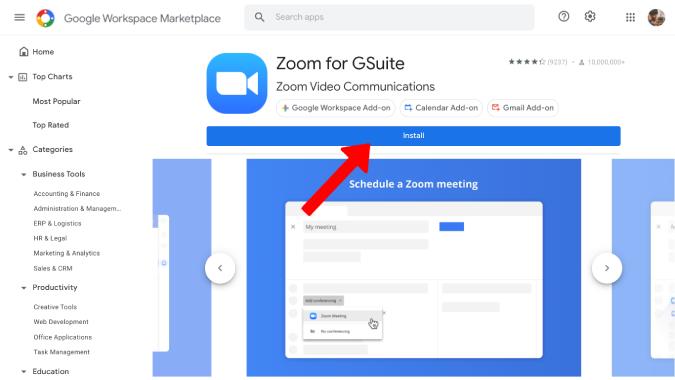
2. Seejärel klõpsake lisandmooduli installimiseks loa andmiseks hüpikaknas nuppu Jätka .
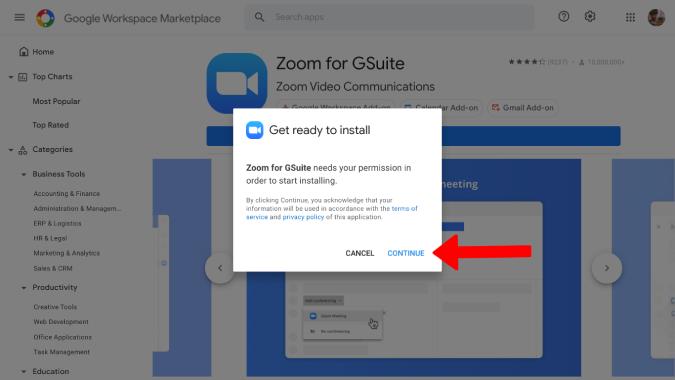
3. See avab uue akna, kus saate oma Google'i kontole sisse logida , valige oma Google'i konto. Kui soovite, kontrollige kõiki õigusi, mida Zoom soovib teie Google'i kalendri, Gmaili jne üle, ja klõpsake nuppu Luba andmiseks.
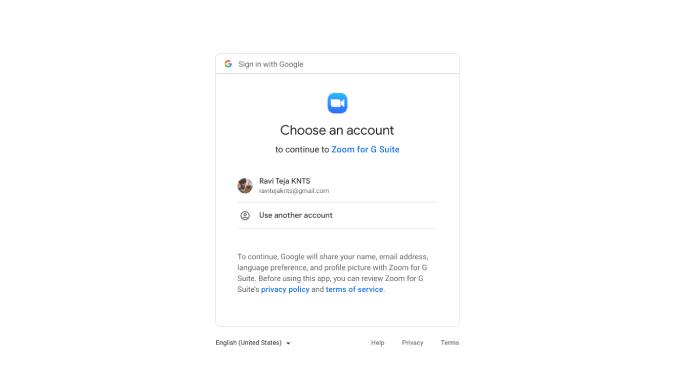
4. Avage Google'i kalender ja klõpsake kuupäeval, mille kohta soovite Zoomi koosoleku luua. Siit leiate võimaluse lisada sündmus Google Meeti. Vaikimisi on see seatud olekusse Meet, kuid klõpsatakse noolel, mis annab rohkem valikuid, nagu suum.
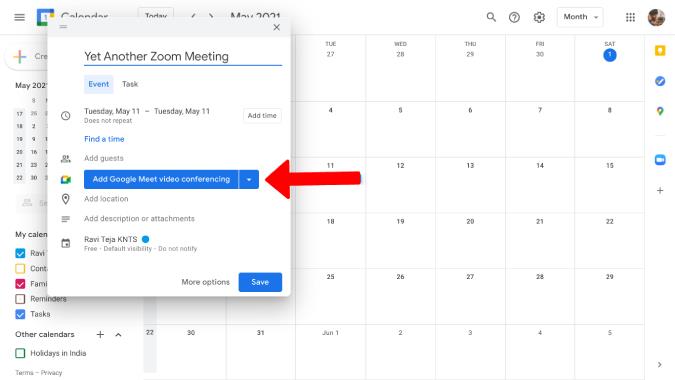
5. Valige suvand Suumi koosolekut .
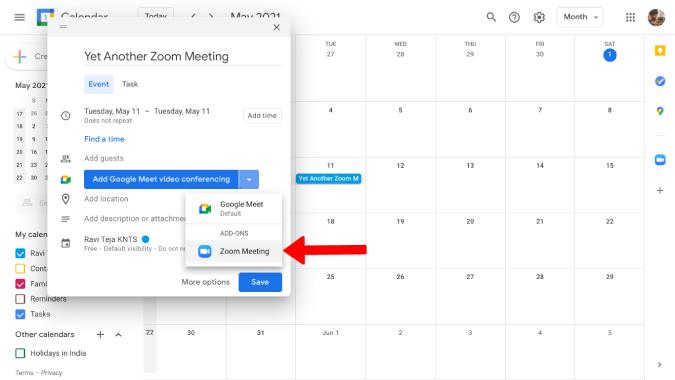
6. See on kõik, see loob koosoleku, kui olete juba oma suumikontole sisse loginud. Kui ei, kuvatakse teile veateade ja pakutakse sisselogimise võimalust .
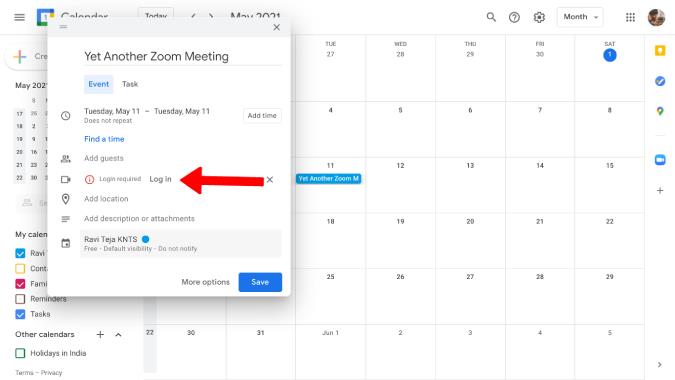
Kui olete valmis, on kõik valmis. See loob koheselt suumikoosoleku, nagu soovite.
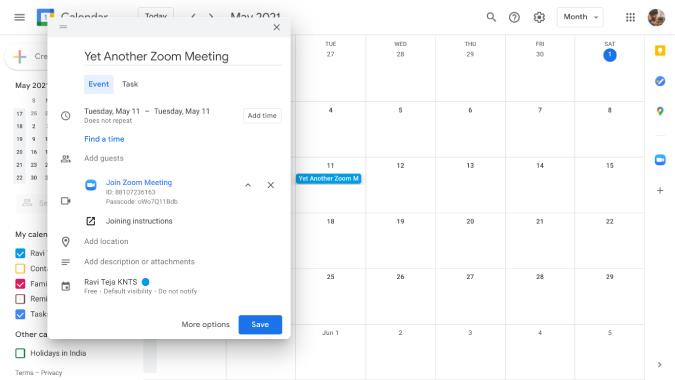
Meetodi parim osa on see, et saate Zoomi koosolekuid ajastada ka oma telefonist.
Kokkuvõte: lisage suumikoosolekud Google'i kalendrisse
Kui olete Zoom Rooms'i tellija, peaksite kindlasti kasutama Google'i kalendri integratsiooni, kuna see töötab vastupidi. Koos sellega saate kasutada ka esimest või kolmandat võimalust koosoleku loomiseks Google'i kalendrist endast. Mina isiklikult eelistan Chrome'i laiendust, kuna see on tasuta ja töötab kõigi Zoomi kasutajate jaoks, olenemata sellest, kas nad on Zoomi tasulised abonendid või mitte.
Loe ka:
Kui otsite, kuidas luua Facebookis küsitlust, et saada inimeste arvamust, siis meilt leiate kõik lahendused alates sündmustest, messengerist kuni looni; saate Facebookis küsitluse luua.
Kas soovite aegunud pääsmeid kustutada ja Apple Walleti korda teha? Järgige selles artiklis, kuidas Apple Walletist üksusi eemaldada.
Olenemata sellest, kas olete täiskasvanud või noor, võite proovida neid värvimisrakendusi, et vallandada oma loovus ja rahustada meelt.
See õpetus näitab, kuidas lahendada probleem, kuna Apple iPhone'i või iPadi seade kuvab vales asukohas.
Vaadake, kuidas saate režiimi Mitte segada iPadis lubada ja hallata, et saaksite keskenduda sellele, mida tuleb teha. Siin on juhised, mida järgida.
Vaadake erinevaid viise, kuidas saate oma iPadi klaviatuuri suuremaks muuta ilma kolmanda osapoole rakenduseta. Vaadake ka, kuidas klaviatuur rakendusega muutub.
Kas seisate silmitsi sellega, et iTunes ei tuvasta oma Windows 11 arvutis iPhone'i või iPadi viga? Proovige neid tõestatud meetodeid probleemi koheseks lahendamiseks!
Kas tunnete, et teie iPad ei anna tööd kiiresti? Kas te ei saa uusimale iPadOS-ile üle minna? Siit leiate märgid, mis näitavad, et peate iPadi uuendama!
Kas otsite juhiseid, kuidas Excelis automaatset salvestamist sisse lülitada? Lugege seda juhendit automaatse salvestamise sisselülitamise kohta Excelis Macis, Windows 11-s ja iPadis.
Vaadake, kuidas saate Microsoft Edge'i paroole kontrolli all hoida ja takistada brauserit tulevasi paroole salvestamast.







